Форматирование элементов диаграммы
Подписи данных
В рамке Включить в подписи (Label Contains) установка флажка Значения (Value) обеспечит отображение значений (меток) каждой точки данных выбранного ряда. Установка флажка Ключ легенды (Legend key) позволяет отобразить рядом с метками формат и цвет ключа.
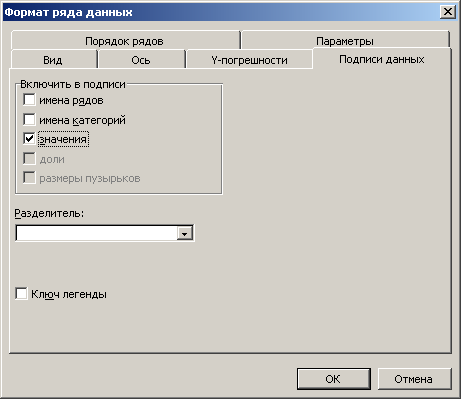
Рис. 17.15. Диалоговое окно, позволяющее вывести на диаграмме метки и ключи
Вставка рядов или элементов во внедренную диаграмму
Чтобы вставить ряды или элементы данных во внедренную диаграмму необходимо:
- Выделить на листе добавляемые данные, включая названия рядов и категорий.
- Установить указатель на рамку выделенного диапазона. Указатель будет отображаться в виде стрелки.
- Перетащить выделенный диапазон в изменяемую внедренную диаграмму. Если выделенный диапазон переместить не удается, то в меню Сервис (Tools) выберите команду Параметры (Options), затем откройте вкладку Правка (Edit). Чтобы можно было перемещать и копировать данные методом перетаскивания, установите флажок Перетаскивание ячеек (Allow cell drag and drop) (см. главу 19, рис. 19.9).
Выравнивание текста на диаграмме
Названия элементов диаграммы и другой текст автоматически выравниваются по оси или располагаются по центру в верхней части диаграммы. Для выравнивания названия диаграммы, названия оси или текста выберите в меню Формат (Format) соответствующую команду Название диаграммы (Selected Chart Title), Название оси (Selected Axis Title) или Выделенный объект (Selected object). Откройте вкладку Выравнивание (Placement) и задайте необходимые параметры. Чтобы быстро изменить выравнивание выделенного текста по горизонтали, нажмите на панели инструментов Форматирование одну из кнопок По левому краю (Align Left), По центру (Center) или По правому краю (Align Right).
Вращение объемных д иаграмм
Объемную диаграмму можно повернуть с помощью мыши, путем перетаскивания одного из концов осей. Выделите диаграмму щелчком мыши и перетащите черный маркер одной из ее восьми вершин в том направлении, в котором вы хотите повернуть диаграмму.
Для поворота объемной диаграммы можно выбрать команду Объемный вид (3-D View) в меню Диаграмма (Chart). Назначение полей диалогового окна Формат трехмерной проекции (3-D View) позволяющего изменять угол зрения и перспективу изображения объемной диаграммы (рис. 17.16):
- Возвышение (Elevation) – в это поле вводится число, определяющее угол возвышения, из которого видна диаграмма. Для большинства диаграмм угол изменяется в диапазоне от – 90 градусов (вид снизу) до 90 градусов (вид сверху).
- Поворот (Rotation) – в это поле вводится значение угла поворота диаграммы вокруг оси Z (вертикальной). Угол поворота изменяется в диапазоне от О до 360 градусов. Для линейчатых диаграмм угол поворота можно задать в пределах от 0 до 44 градусов.
- Высота (Height) – в этом поле задается значение высоты оси Z и стен диаграммы, длина которых определяется в процентах от оси X или ширины основания диаграммы. Например, после задания значения 300 процентов, высота становится в три раза больше длины оси X.
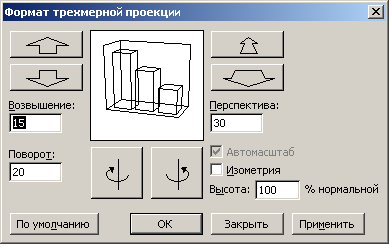
Рис. 17.16 Диалоговое окно Формат трехмерной проекции
Настройку точки обзора и поворот объемной диаграммы можно производить мышью или с клавиатуры.
